オンラインから無料の音楽をダウンロードしたが、アルバム名や他の詳細情報が不足していると気づいた時といくつかのカバーソングを見つけて、それらをCDに録音したい時に、Mac用音楽編集ソフトが必要となります。Macには、ビデオを編集できる専門のソフトアプリ(iMovie)が搭載されるが、音楽編集用のアプリはありません。ですから、Macで完璧に実行して音楽ファイルを管理することのできるサードパーティ製のMac用音声編集ソフトウェアが必要なのです。
Mac OS向けの強力な音楽エディターはほとんど大量の費用がかかります。予算が0円しかない場合はどうなりますか?Mac用音楽編集ソフトはどこでもあります。しかし、あなたはきっと理想的なツールを選ぶためにソフトのインストール、テストとアンインストールをを繰り返したくないでしょう。そういうことで、私は読者たちに最高のMac用音楽編集ソフトを5つ挙げます。
「Leawo Music Recorder for Mac」は音楽を録音するときに音楽タグを自動的に追加したり、ライブラリで手動で音楽タグを編集したりすることができるスマートな音楽エディタです。タグ情報ダウンロード機能は、録音した音楽に音楽タグを自動的にマッチすることを可能にします。また、曲のアルバム写真を変更して、タイトル、アーティスト、カバー、ジャンルなどを編集することもできます。さらに、音楽ライブラリとプレイリストを管理し、録音した音楽ファイルをワンクリックでiTunesやプレイリストに追加することも簡単です。
音楽をダウンロードする方法が見つからないなら、「Leawo Music Recorder for Mac」が音楽ファイルとYouTube、Spotifyなどでのオンラインビデオとオーディオソースを録音するのに役立つので、お勧めます。「Leawo Music Recorder for Mac」は、Macで任意のオーディオを録音して、M4A、MP3またはWAV形式で保存できます。それから、そのファイルを着信音やCDに簡単に作成できます。オンラインFMラジオとポッドキャストもツールで無料で録音できます。また、録音中に曲名を自動的に検出して、音楽タグを追加できます。
「Music Tag Editor」は、ローカル音楽のタグ情報を一括に編集することができる音楽編集ソフトウェアです。ファイルに保存した歌詞は、iPhoneまたはiPodの音楽プレーヤーで正しく表示できます。また、このソフトを利用して音楽タグの文字エンコーディングを変換することもできます。場合によっては、音楽タグのエラーコードを修復できます。さらに、インターネットからMP3ファイルのアルバムイメージをダウンロードすることもできます。
「Music Tag for Mac」は、音楽コレクションを1つずつ最適化する音楽エディタです。このソフトは、iTunesとローカルの音楽フォルダにあるすべてのMP3とM4A形式の曲をスキャンすることができます。自動修正機能で、音楽ファイルに欠落した情報を一括に追加することができます。曲のカバーをオンラインで検索して追加し、タイトル、アルバムとアーティストなどを補足できます。さらに、このソフトで音楽タグの文字エンコーディングを変換することもできます。
「Swinsian」は複数トラックのタグを一括編集することができます。正規表現互換性の検索と置換機能は、音楽を正しくタグ付けられるようにします。ソフトに内蔵の重複ファインダーは、柔軟な基準で重複したトラックを見つけて削除し、ライブラリを整理するのに役立ちます。「Swinsian」はカスタマイズ可能なデスクトップアートウィジェットを備えた音楽プレーヤーでもあり、聞いている音楽の内容でデスクトップを飾ることができます。
「Tagr for Mac」は音楽ライブラリを整理ツールです。「Tagr」を使用して、曲のアーティスト、タイトル、アルバムカバーなどの情報を簡単に編集できます。内蔵の名前変更機能で、「Tagr」はファイルの名前付け方法をコントロールできます(異なる文字を使用する場合は面倒になります。Tagrは、大文字、小文字、および先頭文字大文字の指定に対応しています)。カバーアートを識別された曲に自動追加するか、必要に応じてイメージをカスタマイズすることがます。


☉ YouTube、iTunes、Last.fmのオンライン音楽が録音可能
☉ マイク入力などの外部音源が録音可能
☉ アルバム、アーティスト、曲名など楽曲情報を自動取得
☉ 音楽タグの編集とライブラリを自由に管理
なぜ「Leawo Music Recorder for Mac」はMacユーザーにとって最高のMac用音楽音楽編集ソフトウェアですか?理由は複数あります。
以下の手順で、「Leawo Music Recorder for Mac」を利用して、Macで音楽ファイルを録音と編集する方法を説明します。
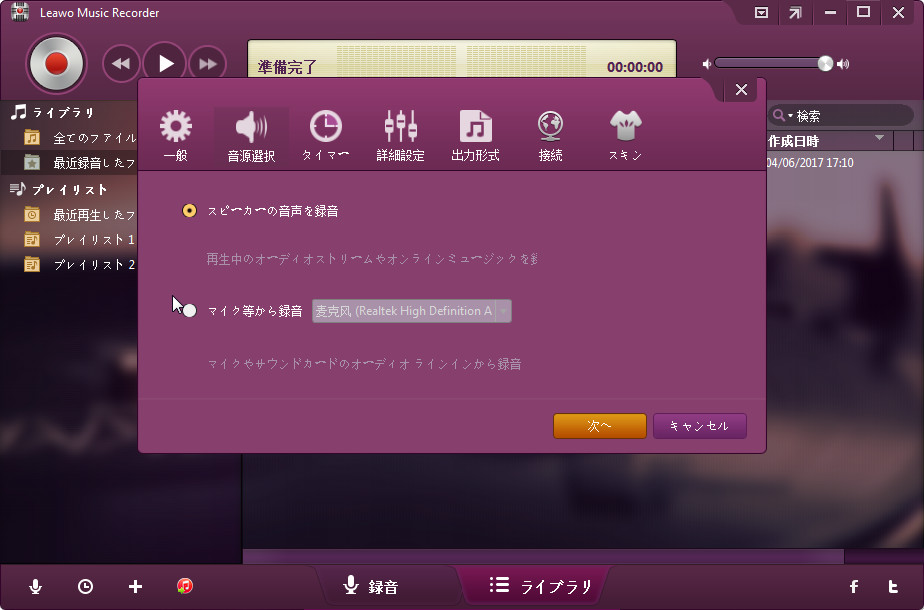
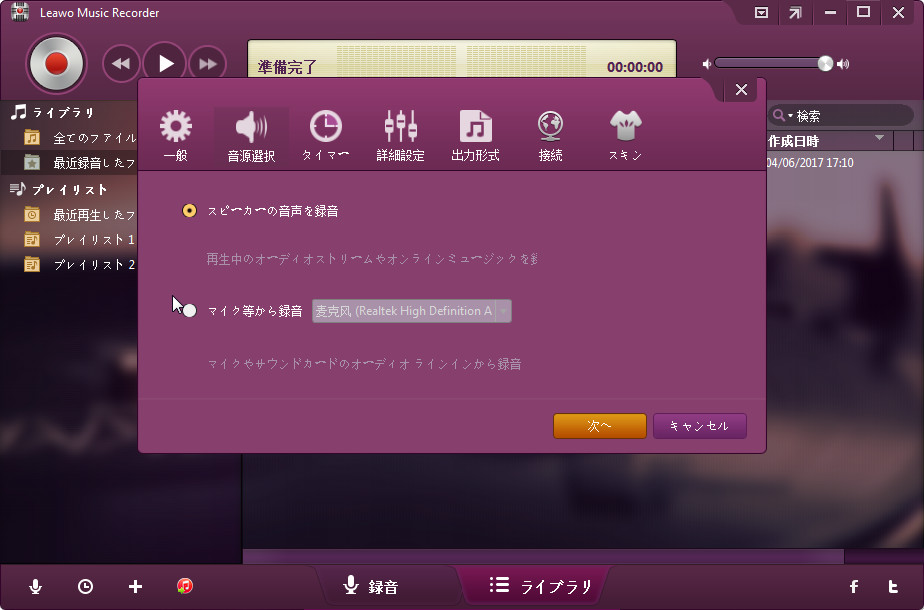
ステップ 1: ソースオーディオの設定
Leawo音楽レコーダーはパソコンオーディオとオーディオ入力録音に対応します。YouTubeのようなオンライン音楽と音声は 、サポート対象リストのコンピュータオーディオに含まれています。「Leawo Music Recorder」をインストールして開くと、「音源を選択」の右側にある小さいマイクの図案をクリックして、「スピーカーの音声を録音」バタを選択します。
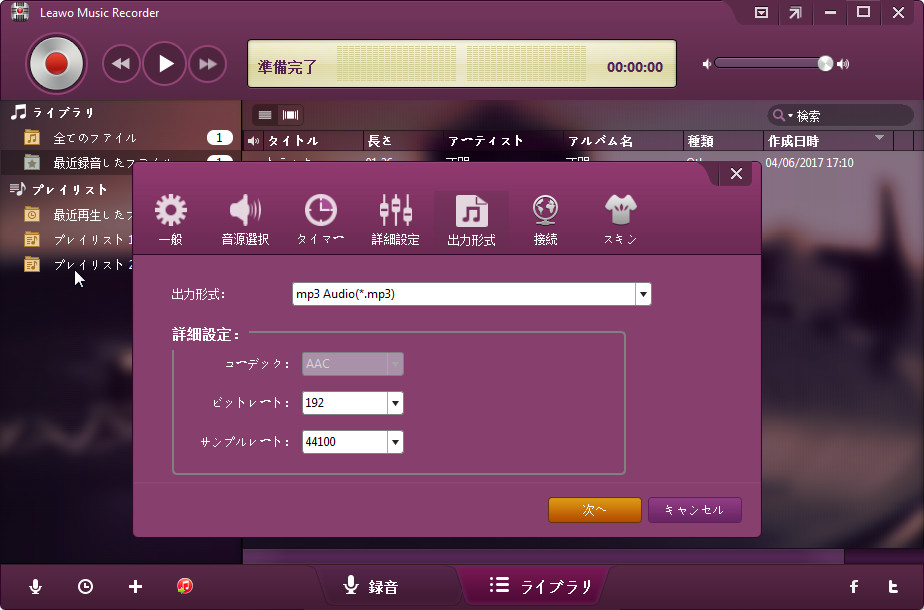
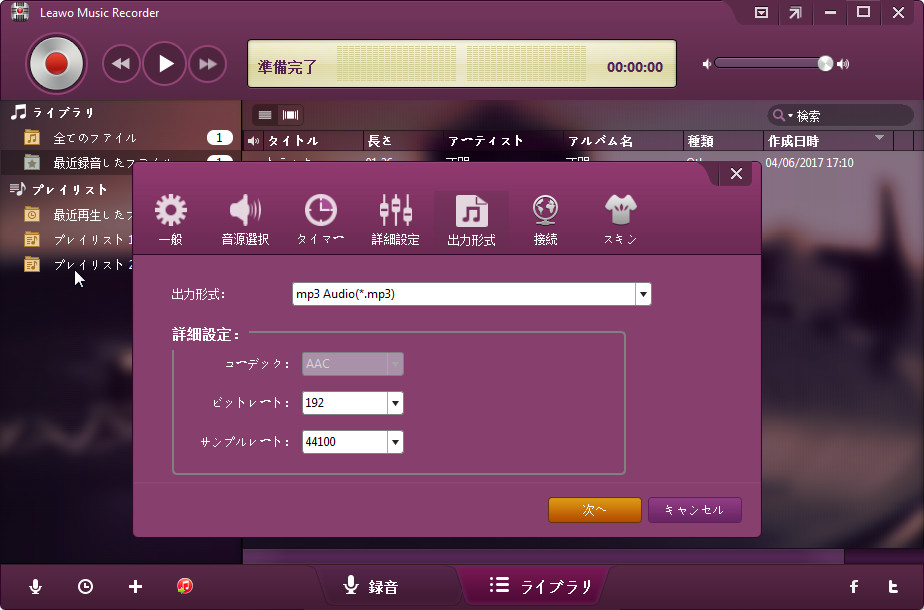
ステップ 2: 録音の出力設定
画面右上にある逆三角形のボタンをクリックして、プログラム設定パネルを起動します。「一般」タブに、記録されたYouTube 音声の出力先が設定できます。YouTube の音声を MP3 や WAV ファイルに記録することには、[フォーマット]タブの下に出力形式 (MP3またはWAV) を設定する必要があり、また、ここでオーディオのパラメータを設定することができます。


ステップ 3: YouTube オーディオの録音を開始
プログラムインターフェイスの赤い [スタート] ボタンをクリックした後、Youtube オーディオを再生して、Youtube オーディオの録音を開始することができます。YouTube のオーディオソースは、赤いボタンがクリックされた後に再生され、そうでなければ、オーディオソースが完全に記録されない場合もありますので注意して下さい。
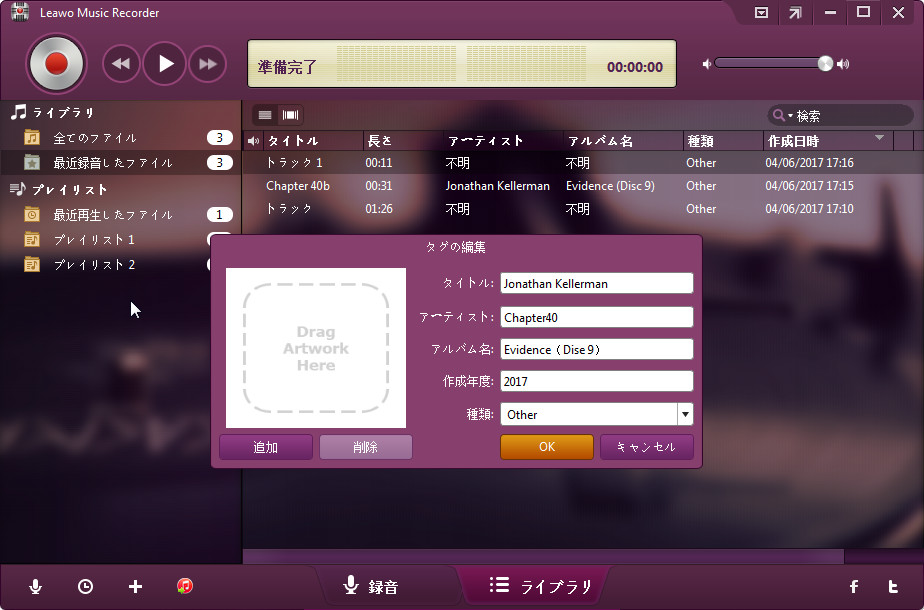
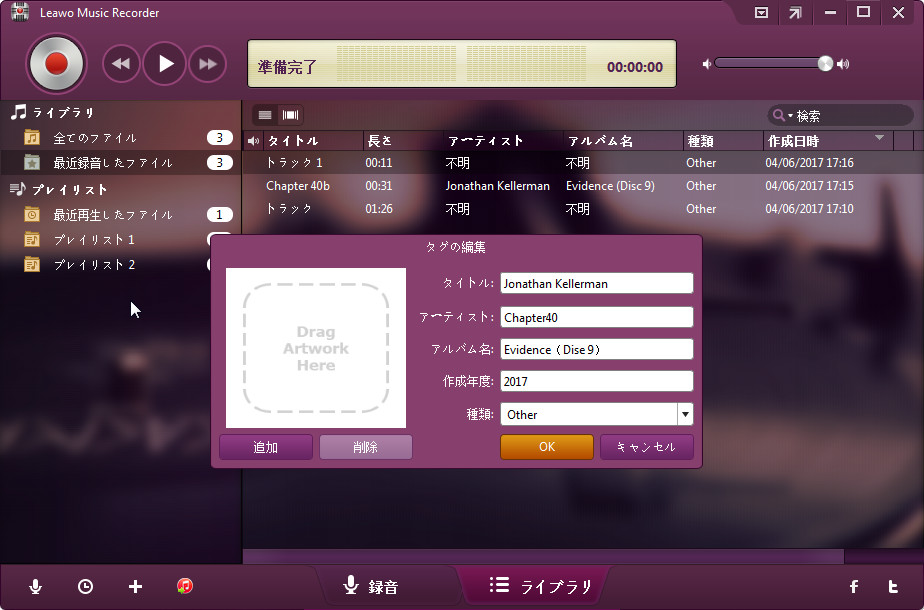
ステップ 4: タグを手動で編集します
曲のタグは、この YouTube 音声レコーダーソフトウェアによって自動的に追加されることができますが、時々録音の認識が失敗したり、手動で曲のタグを編集したい場合は、タグを編集したい録音を右クリックし、[曲のタグを編集]オプションを選んで手動で編集します。
注: このチュートリアルは、PCでFacebookの音声、Pandora、Last.FM、Napster、Spotify、GUBA、NPC、MySpace などのような様々な他のオンラインオーディオを記録する時にも適用できます。
「Leawo Music Recorder for Mac」は柔軟な画面設計があり、必要に応じて背景スキンを変更することができます。特定の時間でライブショーを録音できる録画タスクスケジューラもエディタに搭載されます。それは、すばらしい音楽演奏を1分もミスしないことを意味しています。「Leawo Music Recorder」をダウンロードして自分なりの音楽シリーズを作り始めましょう。
Rating: 4.5 / 5 (183 Reviews)
30日間
返金保証
30日間の全額返金保証を提供しております。返金ポリシーにより、全てのお客さまに、安心して最高のサービスと製品を提供させていただきます。
1営業日以内
サポート対応
1営業日以内に安心サポート。お客様サポートや技術サポートでも経験豊富なスタッフが迅速に対応しております。
1,000万以上
のユーザー
全世界で千万以上のお客さまや法人様にご利用いただいています。信頼性が高く、ユーザーが安心して利用できる製品を提供いたします。
100%安全
安心ショップ
オンラインストアのデータ通信はベリサイン社の最新技術によって保護されています。安全なショッピングをお楽しみいただけます。